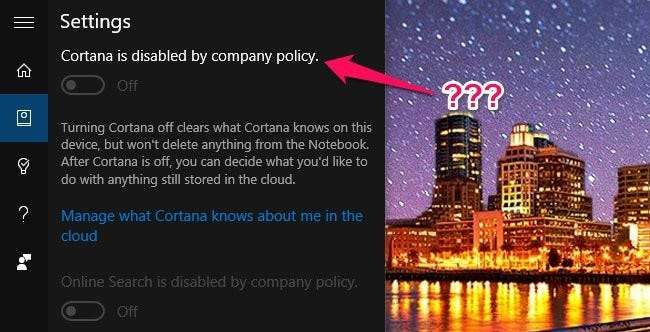
Windows 10 ma bardzo dużo opcji w nowej aplikacji Ustawienia, ale od czasu do czasu możesz napotkać wyszarzone ustawienie z komunikatem „wyłączone zgodnie z zasadami firmy” lub „Niektóre ustawienia są zarządzane przez Twoją organizację”. Oto kilka powodów, które mogą mieć miejsce.
Wiele ustawień systemu Windows 10 jest ze sobą powiązanych, co oznacza, że aby jedno ustawienie działało, może być konieczne włączenie innego. Jeśli to wymagane ustawienie nie jest włączone, możesz otrzymać jeden z tych zagadkowych komunikatów o błędach.
Jeśli Cortana jest wyłączona przez „Zasady firmy”
Cortana to popularna ofiara. Może zostać wyświetlony komunikat „Cortana jest wyłączona zgodnie z zasadami firmy”, nawet jeśli komputer nie jest zarządzany przez firmę. Porozmawiaj o strasznie niejasnym komunikacie o błędzie! W naszych badaniach może to być spowodowane różnymi czynnikami.
Jeśli masz firmowe konto Exchange skonfigurowane w aplikacji Mail - na przykład konto służbowe lub szkolne - może nie zezwalać na używanie Cortany. Aby to naprawić, usuń swoje konto e-mail z aplikacji Mail i sprawdź, czy możesz włączyć Cortanę. Według użytkownika Reddit theshadowsays , możesz ponownie dodać konto i korzystać z Cortany, o ile wybierzesz opcję „Nie”, gdy zostaniesz poproszony o używanie tego konta do innych usług.
Jeśli tak nie jest, możliwe, że masz niewłaściwe ustawienia języka lub regionu. Aby to naprawić, przejdź do Ustawienia> Czas i język> Region i język. Upewnij się, że ustawienie „Kraj lub region” jest prawidłowe, a właściwy język jest wymieniony w sekcji „Języki”. Konieczne może być kliknięcie języka i wybranie „Ustaw jako domyślny”. Jeśli nie ma go na liście, dodaj go za pomocą przycisku „Dodaj język”. Na koniec przejdź do zakładki „Mowa” i upewnij się, że „Język mowy” jest ustawiony na ten sam język, co inne ustawienia. I oczywiście, upewnij się, że Cortana jest dostępna w Twoim regionie na pierwszym miejscu.
Przy odrobinie szczęścia powinieneś być w stanie włączyć Cortanę po zmianie tych ustawień. Jeśli nie, przejdź do sekcji poniżej.
Jeśli niektóre ustawienia są „zarządzane przez Twoją organizację”

Zarówno błąd Cortany, jak i komunikat „zarządzany przez Twoją organizację” mogą się często pojawiać, jeśli zmienisz ustawienia programu Microsoft Telemetria. Niektóre funkcje wymagają ustawienia „Rozszerzone” lub „Pełne”, aby działały prawidłowo. Aby to zmienić, otwórz aplikację Ustawienia i przejdź do opcji Prywatność> Opinie i diagnostyka. W sekcji „Dane diagnostyczne i dotyczące użytkowania” wybierz „Ulepszone” zamiast „Podstawowe”.
Jeśli to pole jest wyszarzone, występuje poważniejszy problem: Ty (lub ktoś inny) ustawiłeś tę funkcję na „0 - Bezpieczeństwo”, używając Rejestru lub innej metody kanału wstecznego. W takim przypadku telemetria zostaje całkowicie wyłączona, a niektóre funkcje nie będą już dostępne - na przykład możliwość pobierania kompilacji Insider Preview.
ZWIĄZANE Z: Zrozumienie ustawień prywatności systemu Windows 10
Jeśli wcześniej wyłączyłeś to ustawienie - albo za pośrednictwem rejestru , Edytor zasad grupy (w systemie Windows 10 Pro) lub w aplikacji „prywatność” zmień ją z powrotem na Podstawową lub Ulepszoną, a komunikat „zarządzany przez Twoją organizację” powinien zniknąć.
Ogólnie nie zalecamy tych aplikacji do ochrony prywatności w systemie Windows 10 - powodują one więcej problemów niż rozwiązują. Zamiast tego powinieneś poznaj ustawienia prywatności systemu Windows siebie i dostosuj je do swoich potrzeb i pragnień. W ten sposób prawdopodobnie napotkasz mniej problemów.
Oczywiście, jeśli chcesz zrezygnować z tych funkcji, aby zachować spokój ducha, jaki zapewniają te ustawienia, możesz je zostawić tam, gdzie jest. Po prostu wiedz, że niektóre rzeczy mogą się zepsuć lub być wyszarzone.
Oto niektóre z komunikatów o błędach, które napotkaliśmy w naszych czasach w systemie Windows 10, ale jeśli widzisz jeden z powyższych komunikatów - a nasze sugestie nie rozwiązują Twojego problemu - daj nam znać na naszych forach poniżej, a my ' Pamiętaj, aby aktualizować ten artykuł o wszystkie znalezione rozwiązania.







